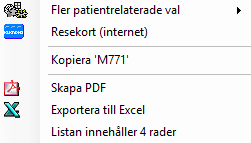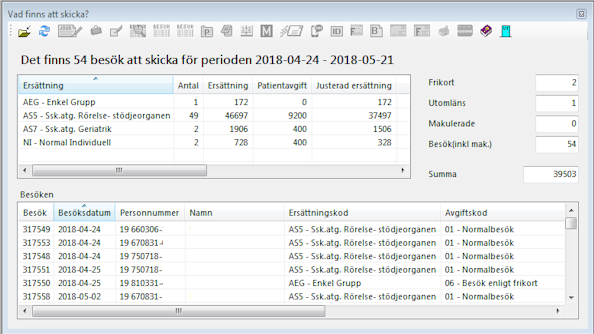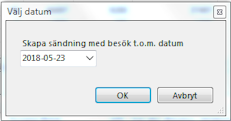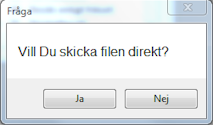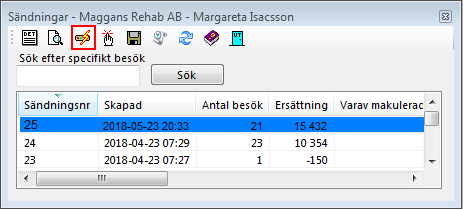- Först skapar du filen till regionen. Fil till regionen skapas på samma sätt oavsett i vilken region du jobbar i.
- När filen är skapad kan du skicka filen till din region. Beroende på vilken region du jobbar skickas filen på lite olika sätt.
- I en del regioner behöver även en samlingsräkning skapas och skickas in. För att skapa en samlingsräkning behöver du först skapa fil till regionen.
Om du behöver skicka om filen till regionen eller skicka den vid ett senare tillfälle går du in under Region | Sändningar. Där ligger alla dina skapade filer och du kan markera filen och välja Skicka fil.
...
För att skriva ut listan, högerklicka i listan och välj "Skapa PDF".
Under
Landstingsmenyn
Vad finns att skicka
Kan Du se vad som finns att lägga på fil och skicka till landstinget.
Överst ser Du en sammanställning av vad som finns att skicka. Nedanför en lista med alla enskilda besök.
Är det något besök som inte ser bra ut kan Du dubbelklicka på besöket och korrigera innan Du skapar filen.
Ser allt bra ut, klicka på för att skapa filen. Du får då välja datum t.o.m. vilket datum Du vill ta med i filen.
Resultat, om inget fel inträffar:
Sedan skiljer det sig lite:
ARV får Du en fråga:
GVR, Privera, PriComp och andra system där Du skall ladda upp filen på en "hemsida" på internet.
I fönstret som öppnar sig, Sändningar, markera filen och klicka på Skicka fil
Det som händer då är att filnamnet (hela sökvägen) kopieras till klippbordet.
När Du sedan i webbapplikationen öppnar "Välj fil" kan Du klistra in filen med (Ctrl + V).